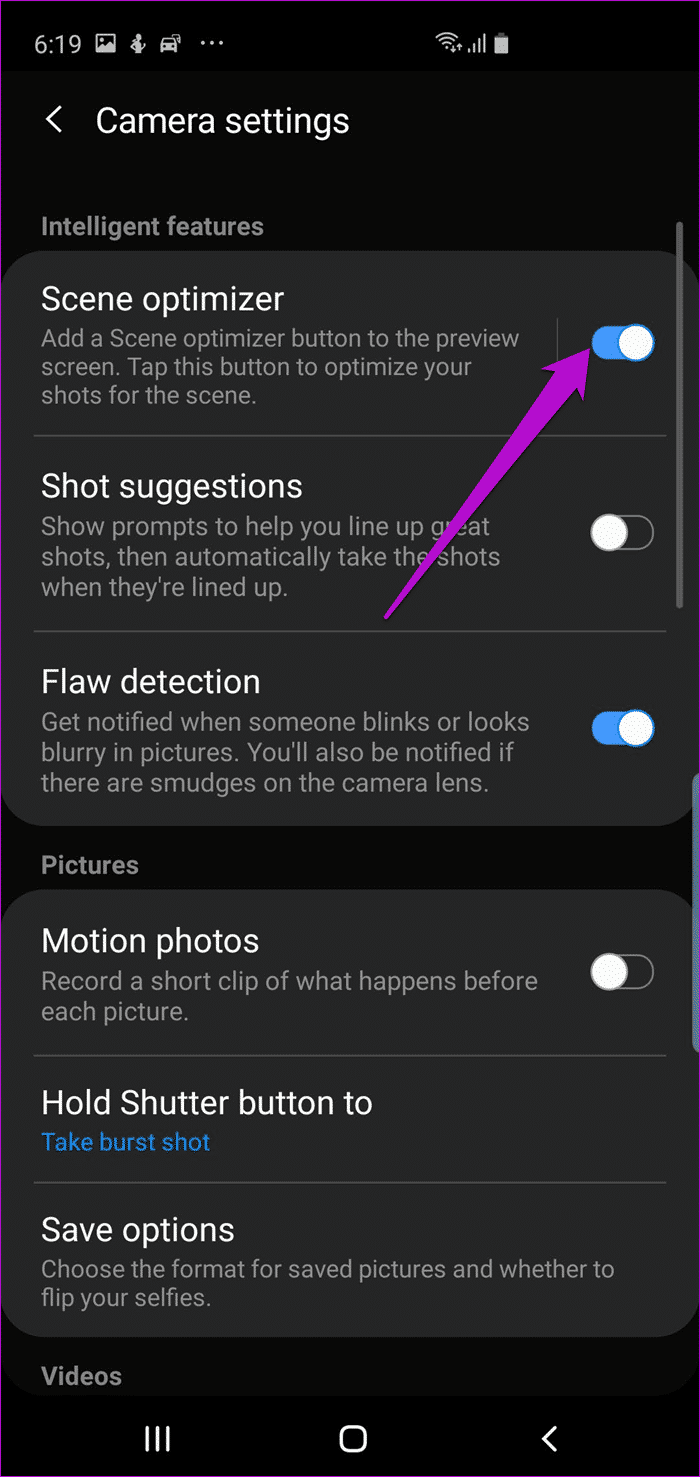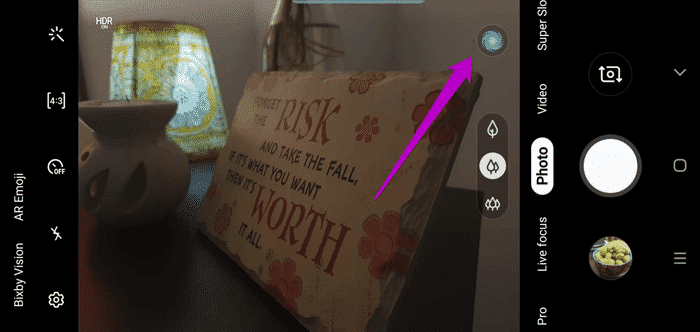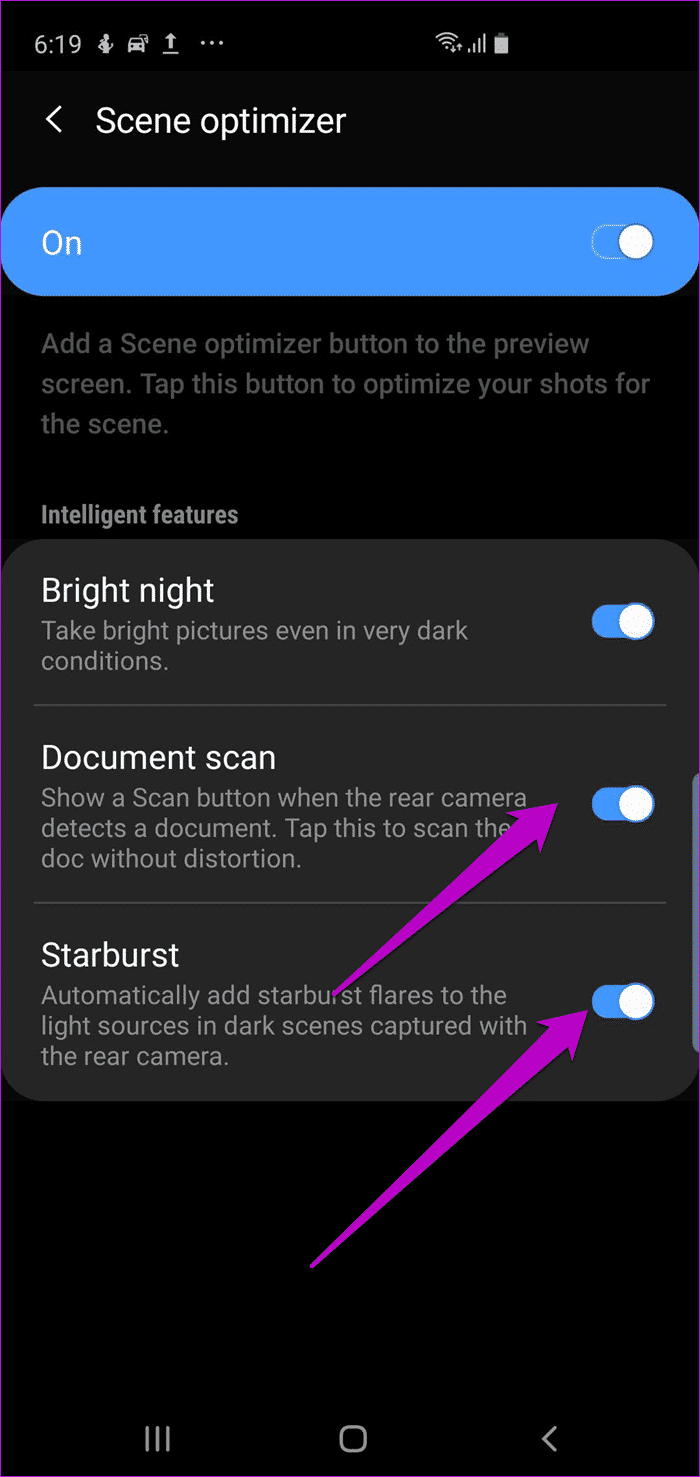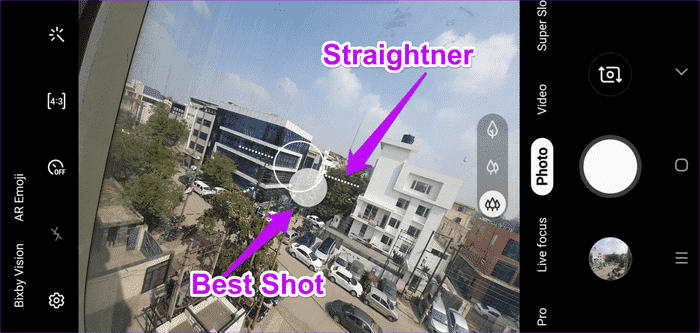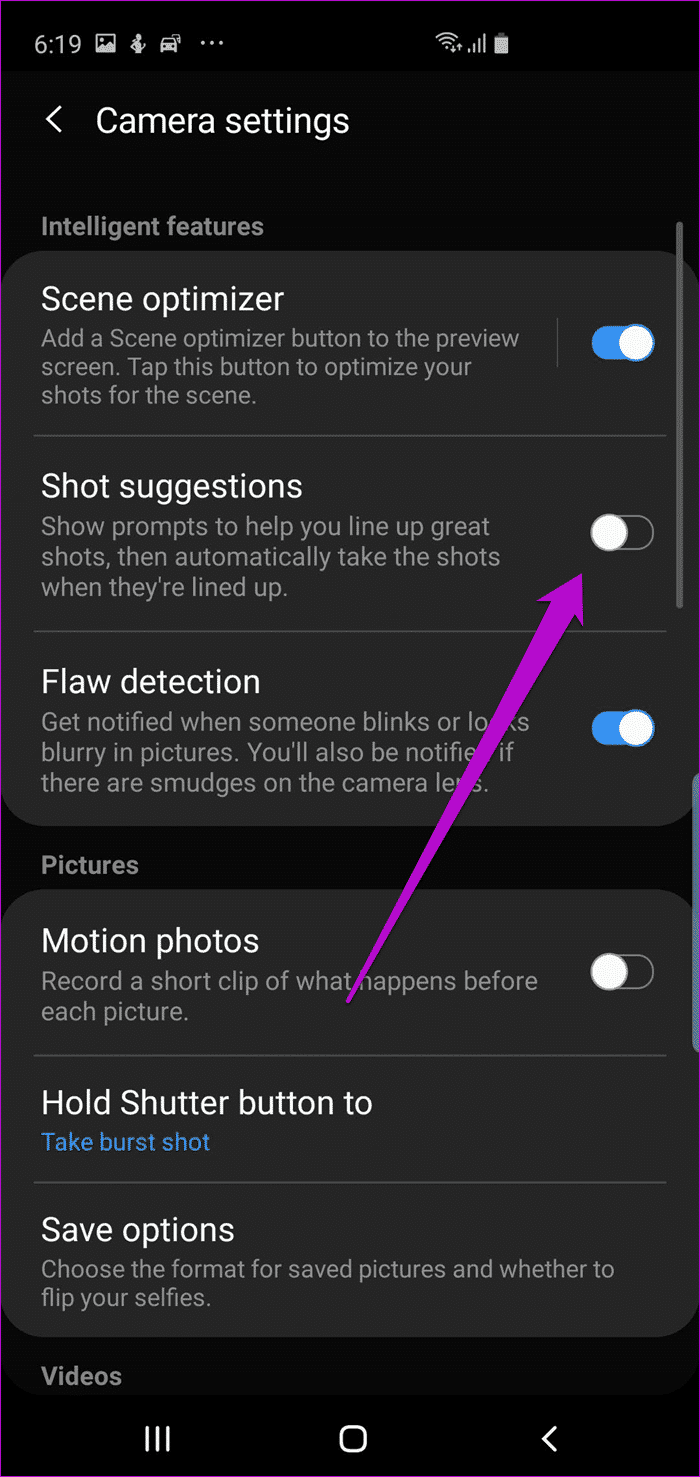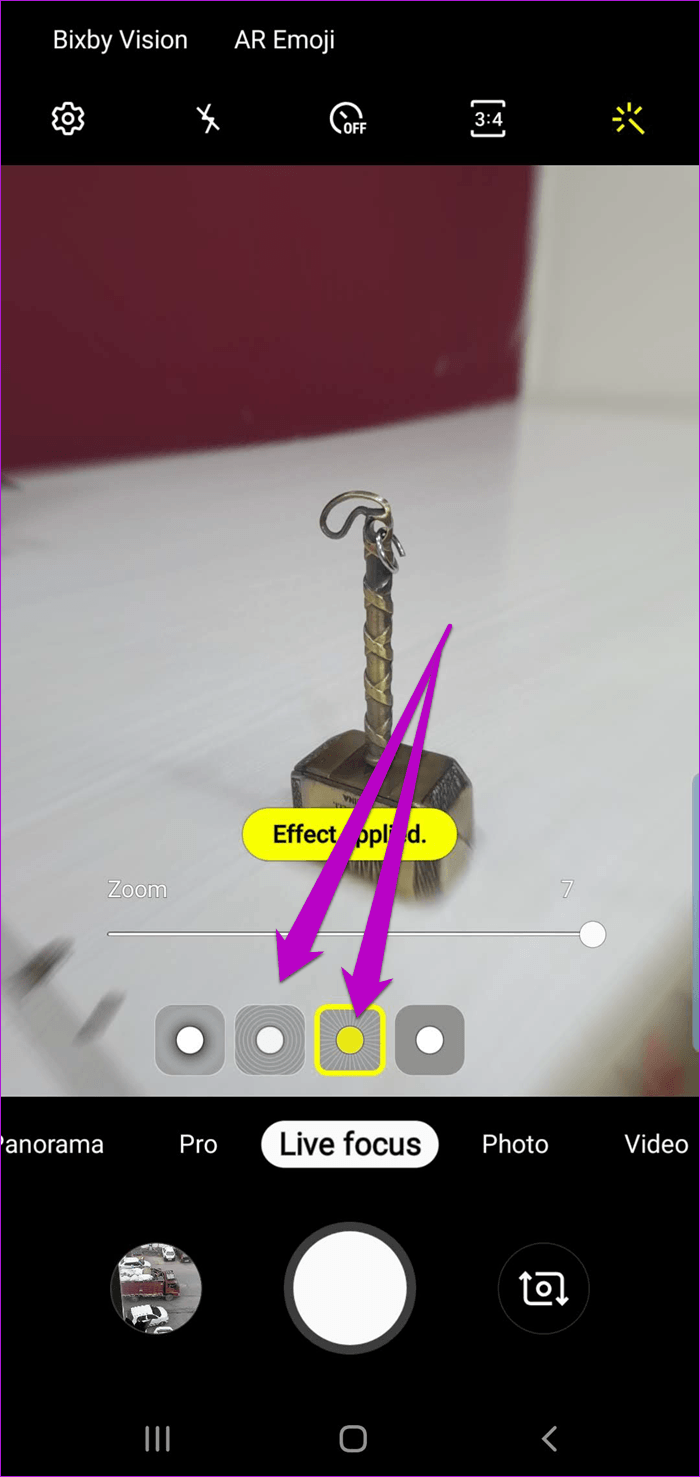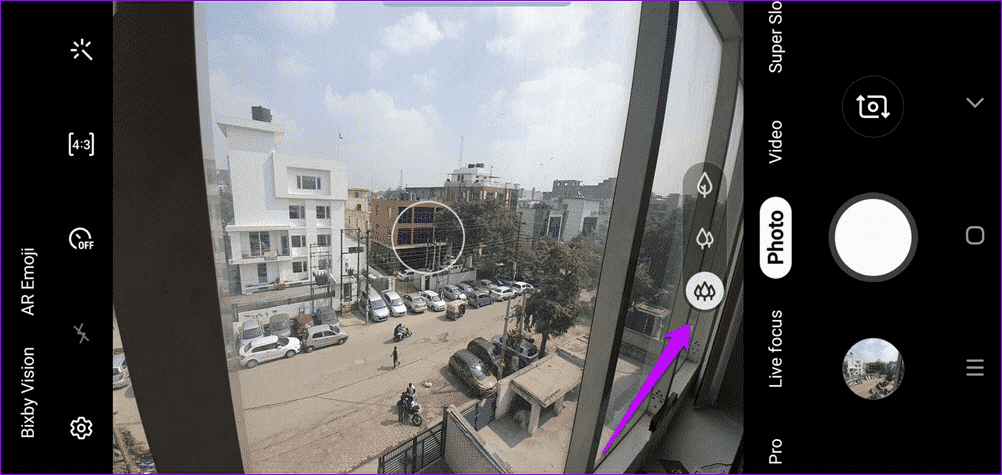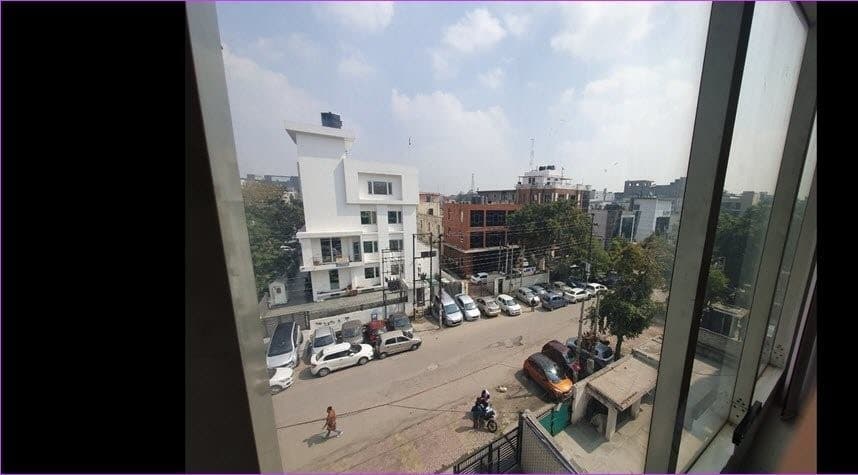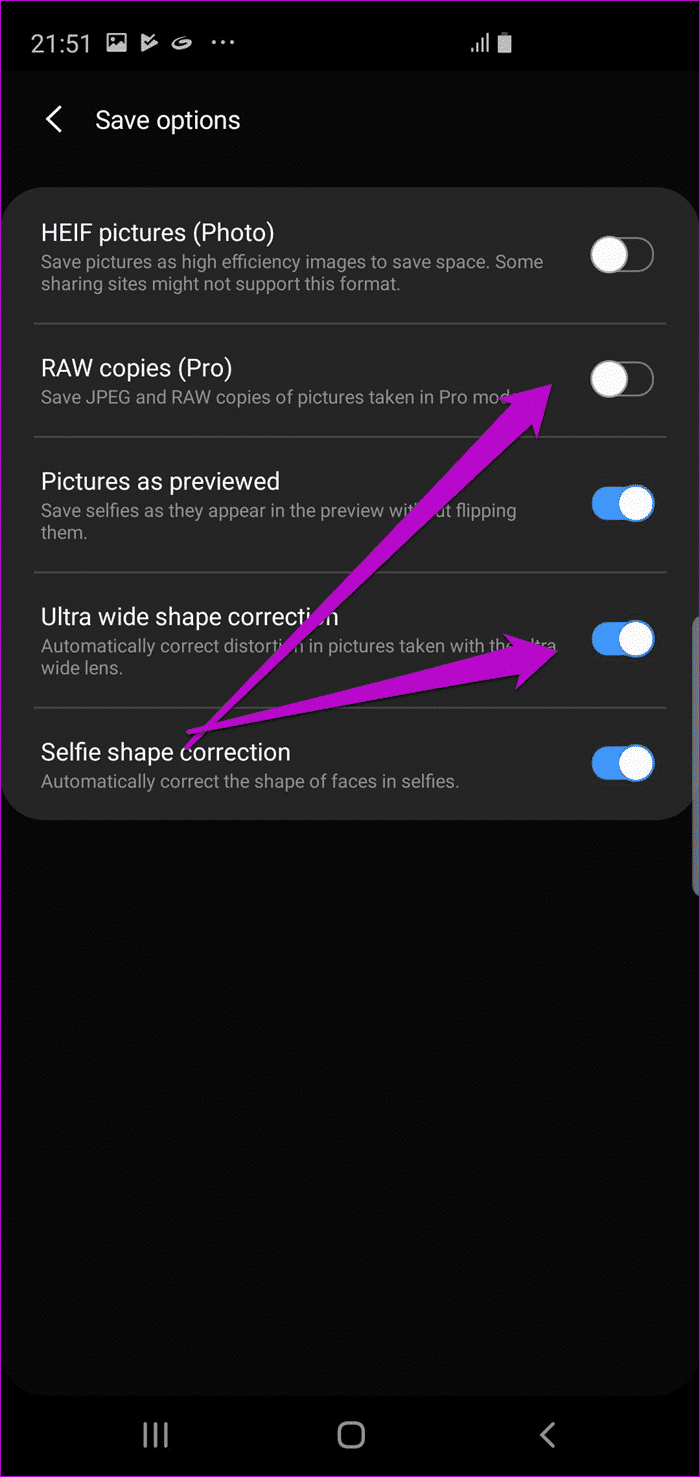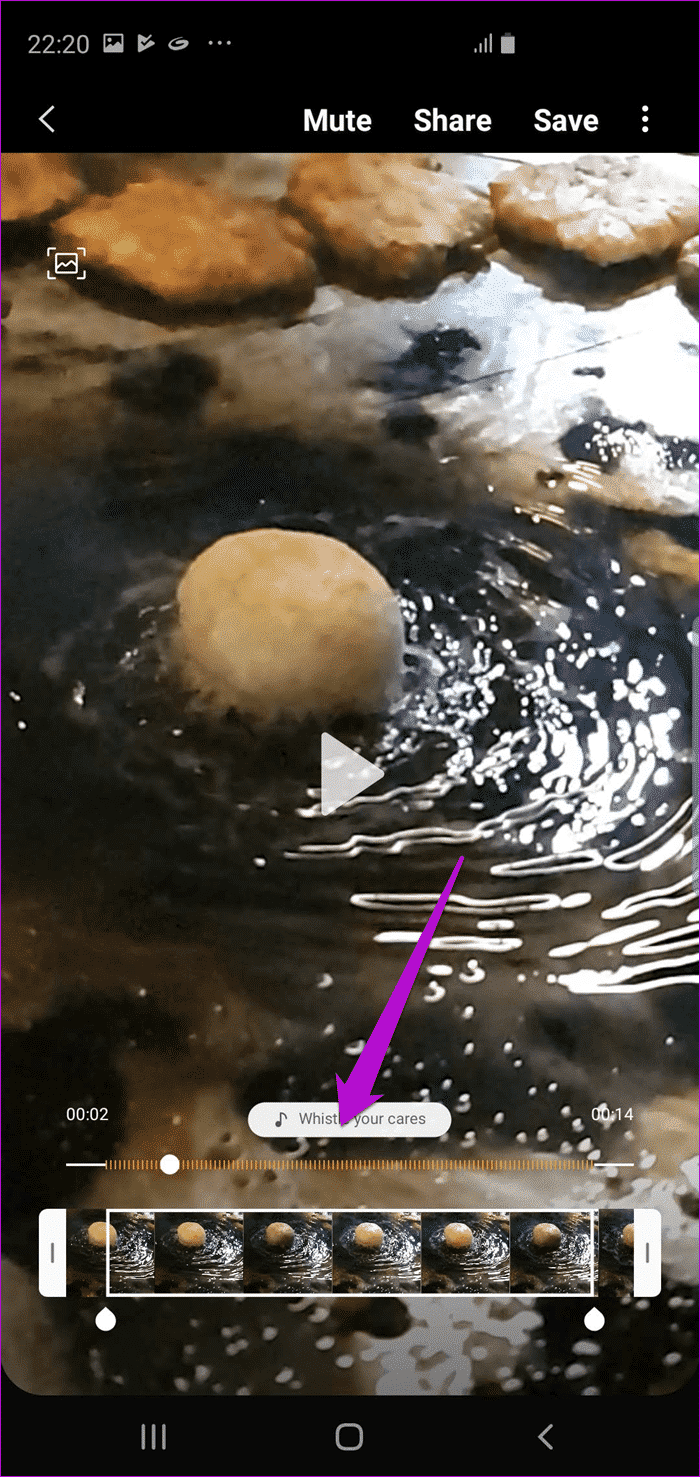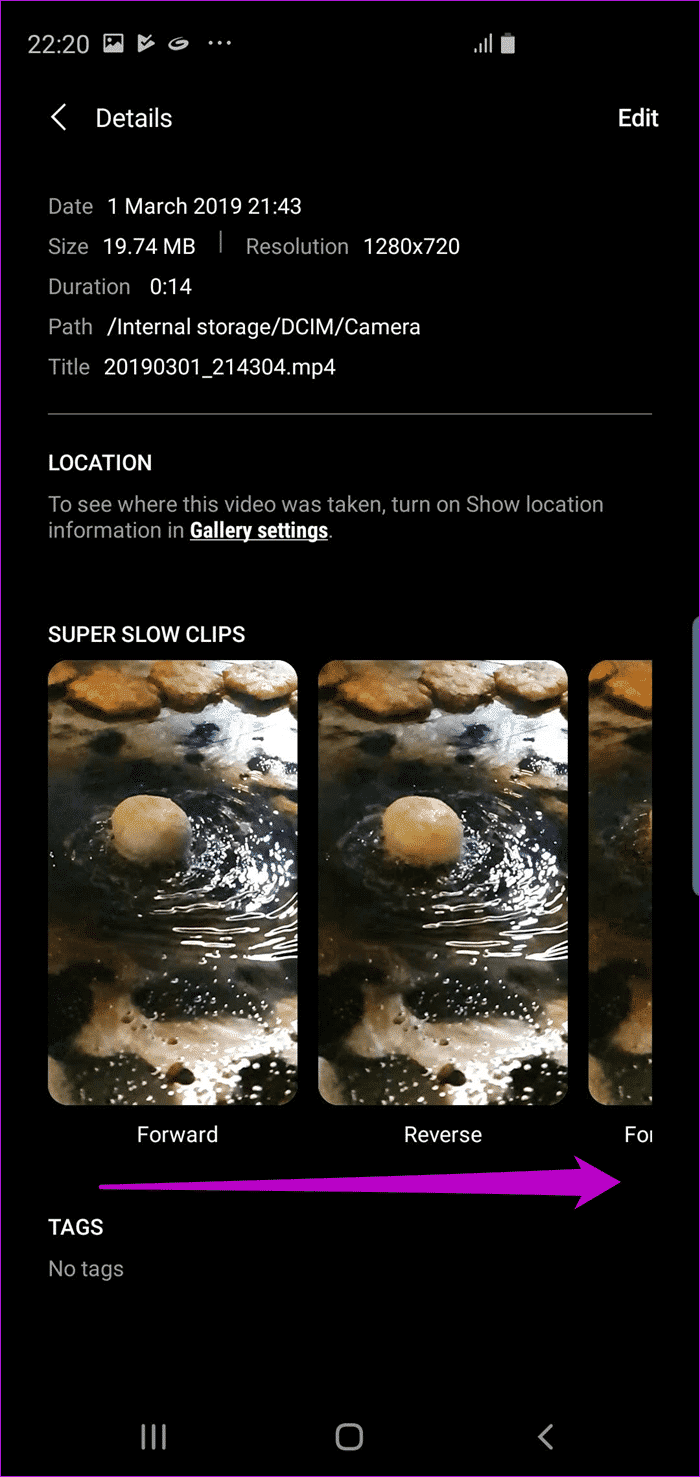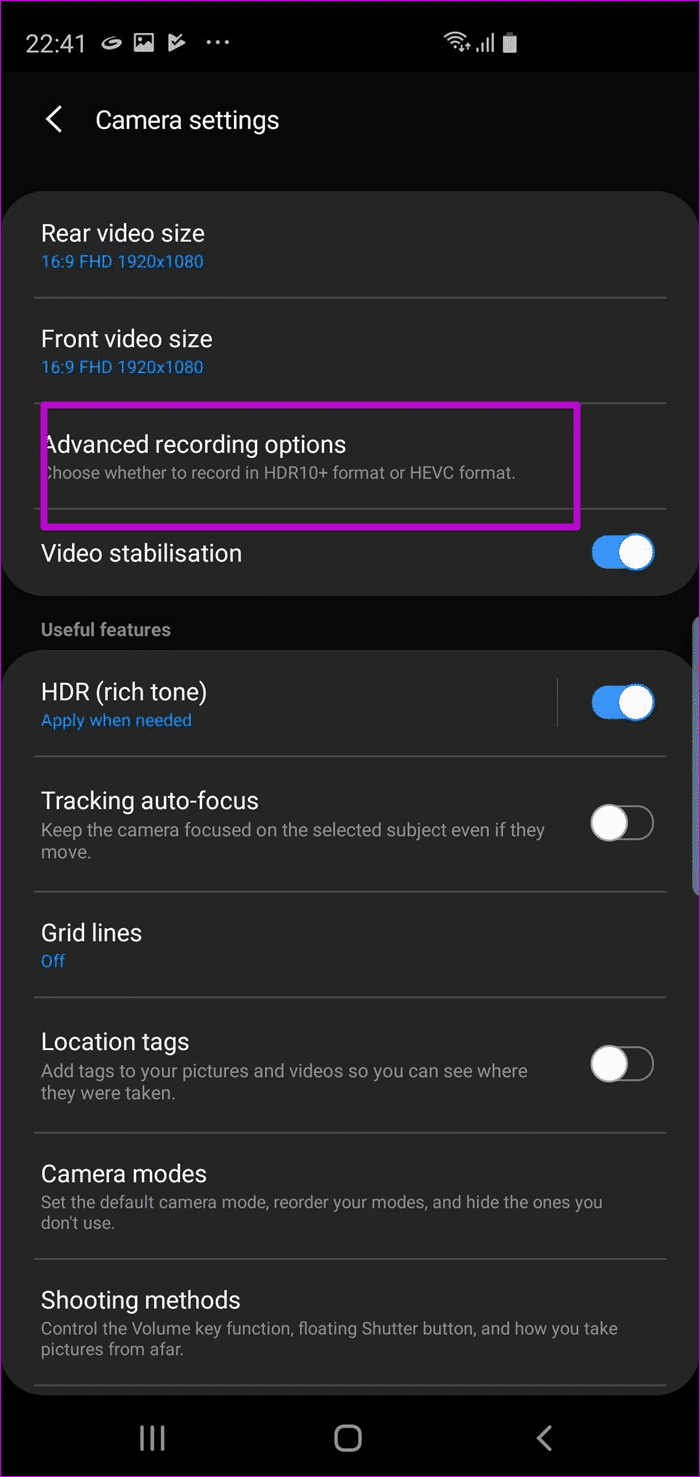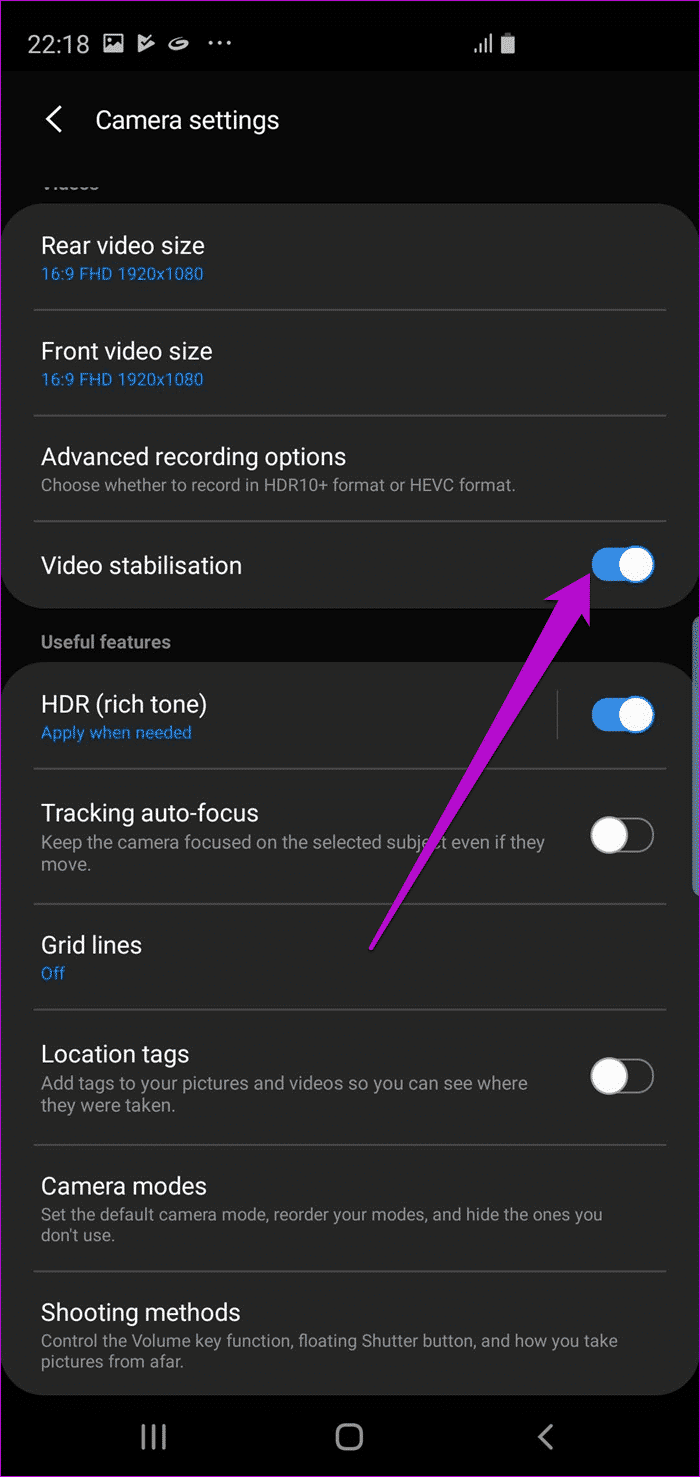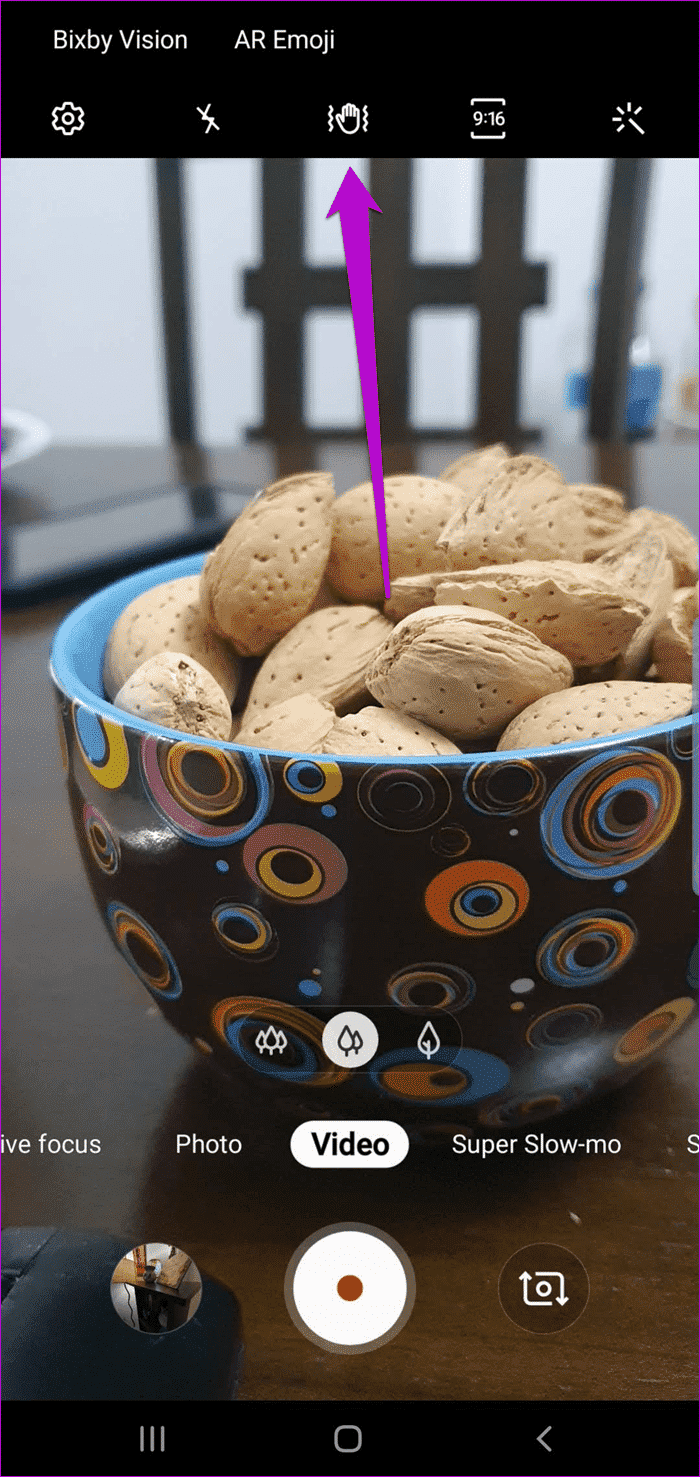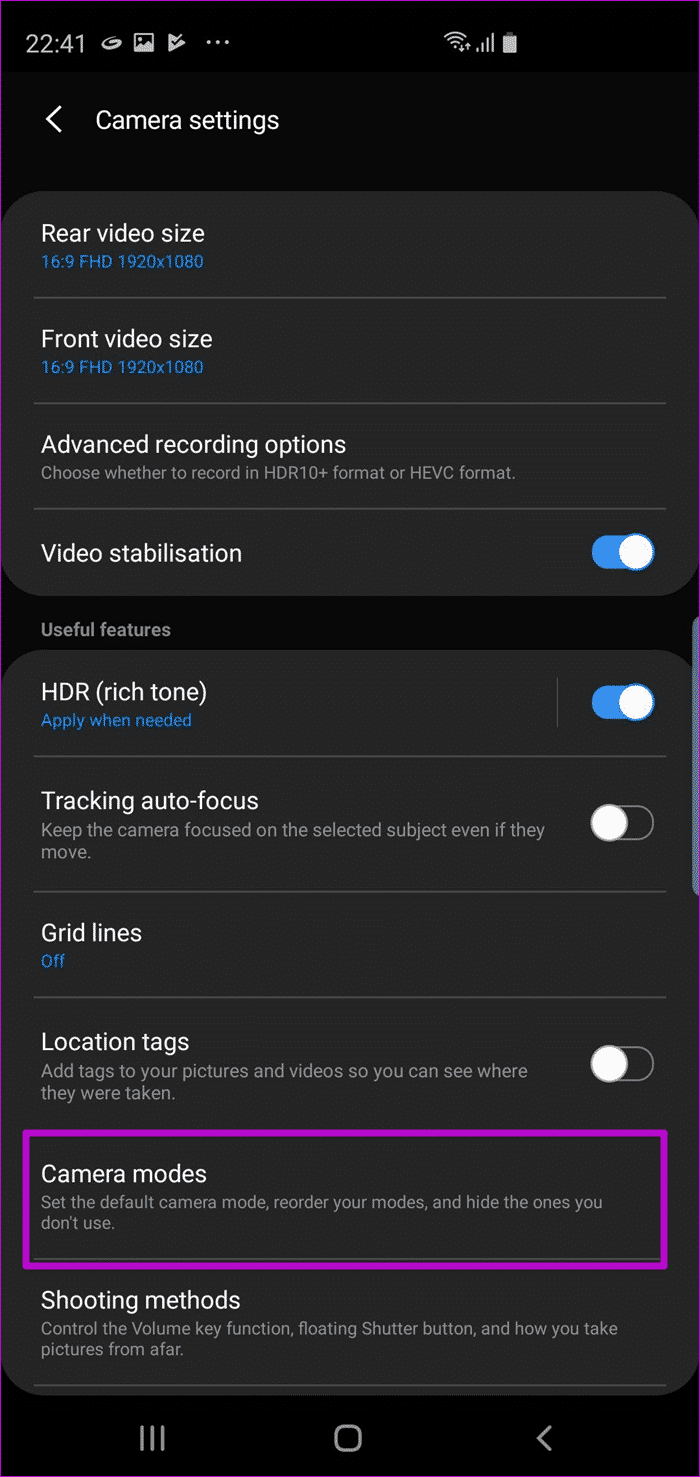Meilleures astuces 9 pour Samsung Galaxy S10 et S10 Plus
Meilleures astuces 9 pour la photographie par les appareils photo Samsung Galaxy S10 et S10 Plus
Avec des fonctionnalités telles que l'amélioration du paysage et l'enregistrement HDR10 +, le Samsung Galaxy S10 / S10 Plus est livré avec un appareil photo solide. Il ne fait aucun doute que ces caractéristiques font du photographe moderne une expérience inoubliable et incitent à la continuation de S10 / S10 Plus.
Mais comme nous aimons toujours le dire, les fonctionnalités inégalées ne sont que la partie visible de l’iceberg, en particulier pour les grands tournois. Sauf si vous explorez l'application Appareil photo, vous perdrez de nombreuses fonctionnalités et paramètres cachés. C'est là que nous nous impliquons.
Nous avons utilisé l'application appareil photo de manière intensive et rassemblé les meilleurs conseils et astuces pour l'appareil photo pour Samsung Galaxy S10 et S10 Plus.
1. Activer la scène
Comparé à l'ancien Galaxy Note 9, le rehausseur de scène Galaxy S10 Plus est un outil intelligent. Maintenant, il peut faire la différence entre les bâtiments et les animaux domestiques (parmi beaucoup d'autres choses), et améliore l'image en conséquence.
Pour l'activer, accédez à Paramètres en cliquant sur l'icône représentant une roue dentée, puis sur Optimiseur de scène.
Une fois activé, vous verrez une icône de poudre bleue vibrante chaque fois que vous allumez l'appareil photo. Si vous souhaitez le désactiver, cliquez sur l'icône bleue.
Cela ne s'arrête pas là. En plus de la reconnaissance de scène traditionnelle, Scene Optimizer fournit d’autres fonctionnalités, telles que la numérisation de documents et Starburst.
Tandis que le premier vous aide à numériser des documents, le second convertit une vague de lumière sur des images faiblement éclairées en effets artistiques.
- Fait: Si vous activez le mode nuit une fois, il s’allumera automatiquement lorsque vous vous déplacerez dans une zone sombre.
2. Activer Motion Shot Shot Shot
Le nouveau Galaxy S10 Plus contient de nombreuses nouvelles astuces logicielles, notamment des suggestions de prise de vue. Il utilise l'intelligence artificielle du téléphone pour découvrir des scénarios et propose des moyens pour capturer de meilleurs plans - que ce soit en mode métrage ou en cadrant correctement vos sujets.
Une fois activé, vous verrez deux témoins orbitaux sur l’écran (l’un pour la verticalité et l’autre pour une configuration améliorée). Tout ce que vous avez à faire est d’aligner la mise au point sur les corps célestes et de prendre la photo. L'application appareil photo prend un certain temps pour analyser l'instantané.
Pour l'activer, allez dans Paramètres et activez la clé pour obtenir des suggestions de plans.
3. Essayez les nouveaux styles de focus Live Focus
Le Live Focus, qui est apparu pour la première fois avec le Galaxy Note 8, propose quatre nouveaux modes de prise de vue. Vous pouvez maintenant expérimenter avec des effets artistiques tels que le flou de contour, la spirale ou le mode de couleur pop comme Google Images. Ce dernier mode garde la couleur de la personne intacte et peint l’arrière-plan en noir et blanc.
La bonne nouvelle est que vous pouvez également réduire les niveaux de camouflage en faisant glisser le curseur. Si vous n'êtes pas satisfait du résultat, vous pouvez passer à l'effet de camouflage standard.
Pour ce faire, ouvrez l’image dans la galerie et appuyez sur la bulle pour modifier l’effet d’arrière-plan. Choisissez un nouveau mode, cliquez sur Save and BAM! New Look.
La même chose est vraie pour la caméra frontale. Vous trouverez les mêmes modes à la seule exception que le cadre. Il est un peu large en raison de l'utilisation de la caméra principale dans des prises de vue personnelles, plutôt que d'un objectif gros plan.
- Conseil: essayez de prendre une photo devant un fond d’écran en direct. De cette façon, le sujet sera plus important au premier plan.
4. Capturer des scènes avec le mode alimentaire
Ça va? Si oui, vous aimerez mettre de la nourriture dans le Galaxy S10. Ce mode capture non seulement des détails précis du sujet, mais également une tonalité riche.
Le mode Nourriture peut également être utilisé pour capturer d’autres objets colorés avec toute leur gloire.
Il y a deux façons de faire cela. Vous pouvez choisir de mettre en évidence une zone spécifique ou de conserver la mise au point de l’ensemble de l’image. Ce dernier arrive pour facultatif.
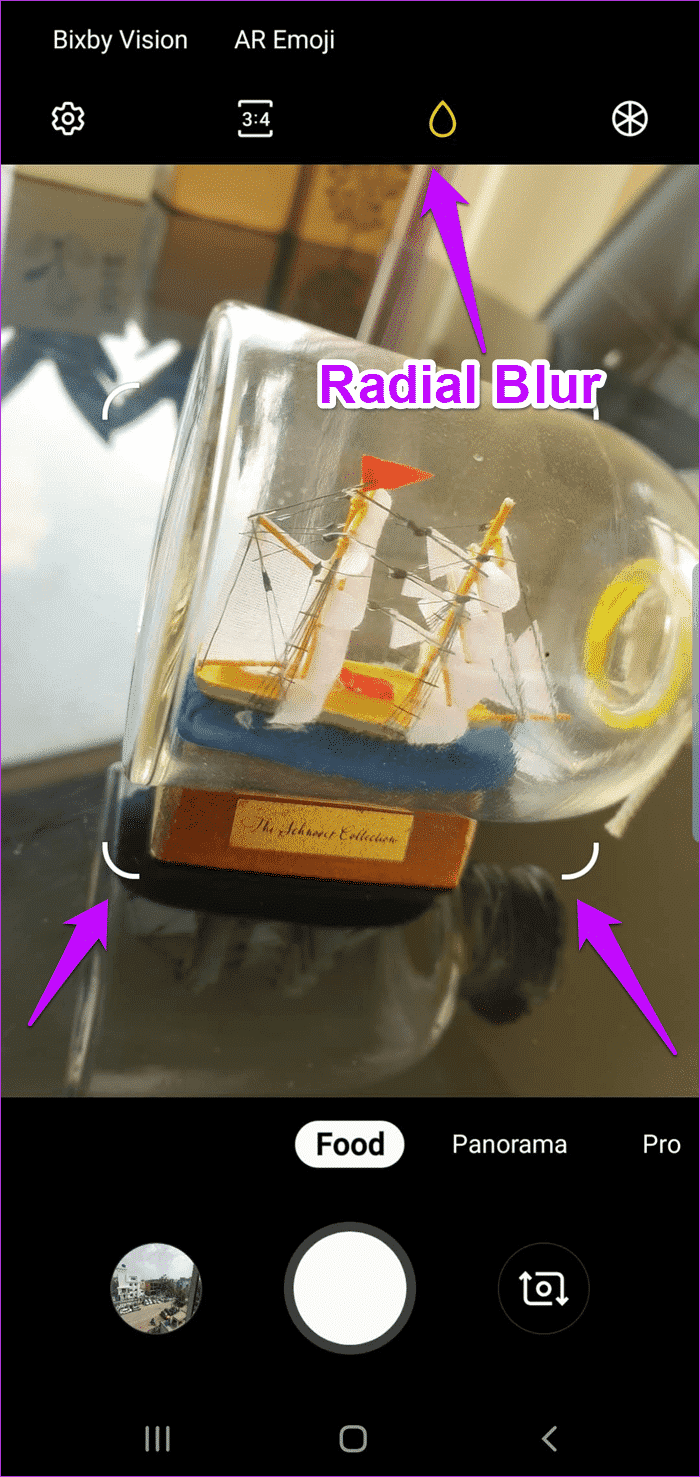
Pallete est une autre caractéristique intéressante. En l'utilisant, vous pouvez régler la température et la couleur de votre image. Faites simplement glisser le curseur pour afficher le meilleur de la palette alléchante devant vous.
Les deux options sont disponibles dans la barre d'outils en haut.
- Conseil: en plus de la capture d'objets se déplaçant rapidement, vous pouvez utiliser le mode sport pour capturer des paysages à partir d'une voiture en mouvement rapide. Si le téléphone est réparé, vos chances seront éventuellement brouillées.
5. Photos grand angle automatiquement [S10 PLUS]
Grâce au mode ultra-large, le Galaxy S10 peut capturer de superbes photos grand-angle. J'ai bien aimé que l'effet fisheye soit très minime, sauf si vous êtes très proche de votre sujet ou si vous êtes en mode paysage.
Heureusement, vous pouvez aussi vous en occuper. Le téléphone dispose d’une fonction de prise de vue grand angle permettant d’éliminer la distorsion de l’objectif par rapport aux bords. De cette manière, les images ont l’air bien équilibrées et proportionnées.
Vous trouverez la fonctionnalité sous Options d'enregistrement dans Paramètres. Pendant que vous y êtes, vous pouvez également activer les images HEIF et les copies RAW. Alors que le premier permet d'économiser de l'espace, le dernier fournit une image (prise en mode Pro) au format JPEG et RAW.
Après tout, les images RAW capturent plus d'informations que les images JPEG standard et sont donc plus flexibles en édition.
6. Personnalisez vos vidéos au ralenti
Comme son prédécesseur, le Galaxy S10 vous fournit également deux calendriers pour la capture de vidéos immobiles - 0.4 et 0.8.
Tout ce que vous avez à faire est de cliquer sur la minuterie dans le coin supérieur droit et de choisir entre les deux alternatives. Dans le même temps, veillez à conserver le mode de détection automatique. Comme son nom l'indique, l'enregistrement commencera automatiquement lorsqu'il détectera une action.
Assurez-vous également de vérifier tous les paramètres supplémentaires réservés pour les vidéos au ralenti. Pour ce faire, ouvrez la vidéo dans la galerie et appuyez sur la touche Super Super lente pour ouvrir la vidéo en mode édition.
Maintenant, vous pouvez tout personnaliser, directement de la piste audio au point de départ et de fin. Pour changer de piste audio, cliquez simplement sur l’icône Petite musique et sélectionnez Thème Musique.
Cependant, mes paramètres préférés sont masqués sous l'onglet Détails sous le menu à trois points.
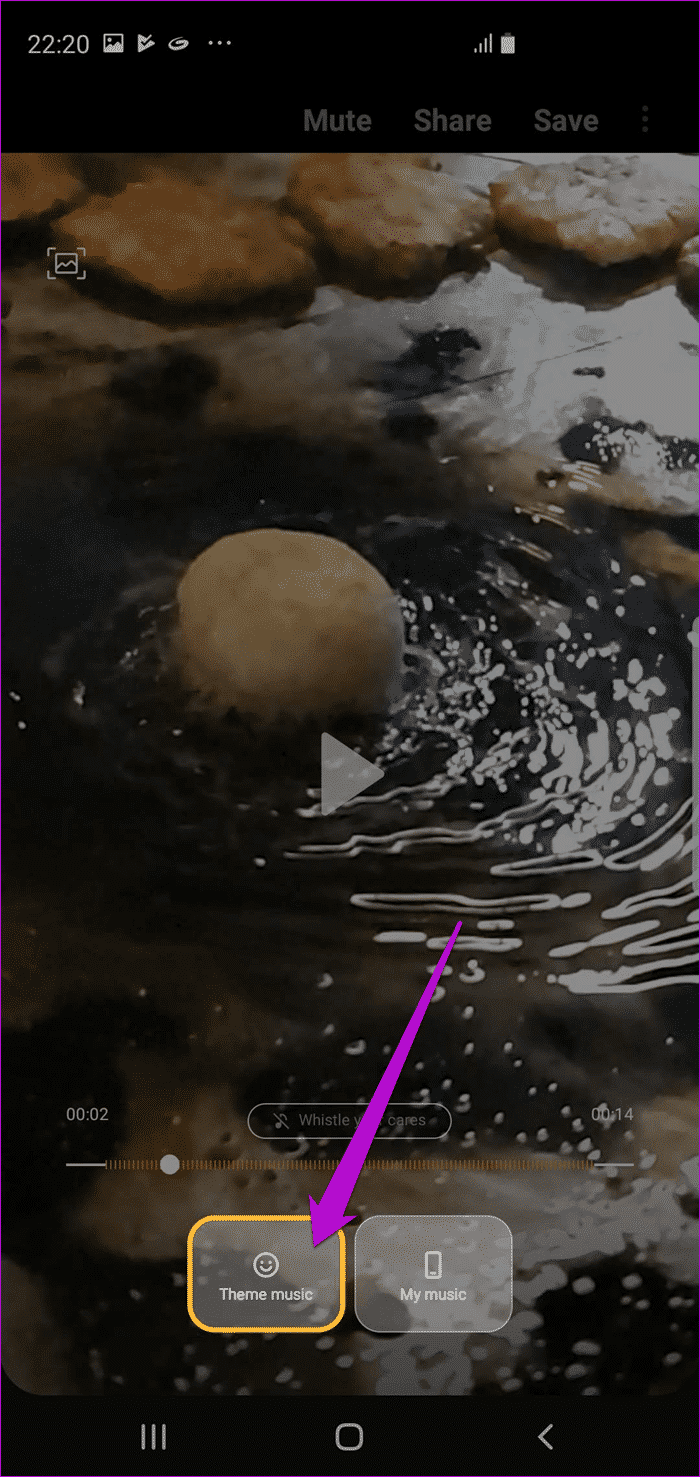
Celui-ci ajoute une touche fantaisiste en inversant ou en plaçant un clip particulier sur une boucle.
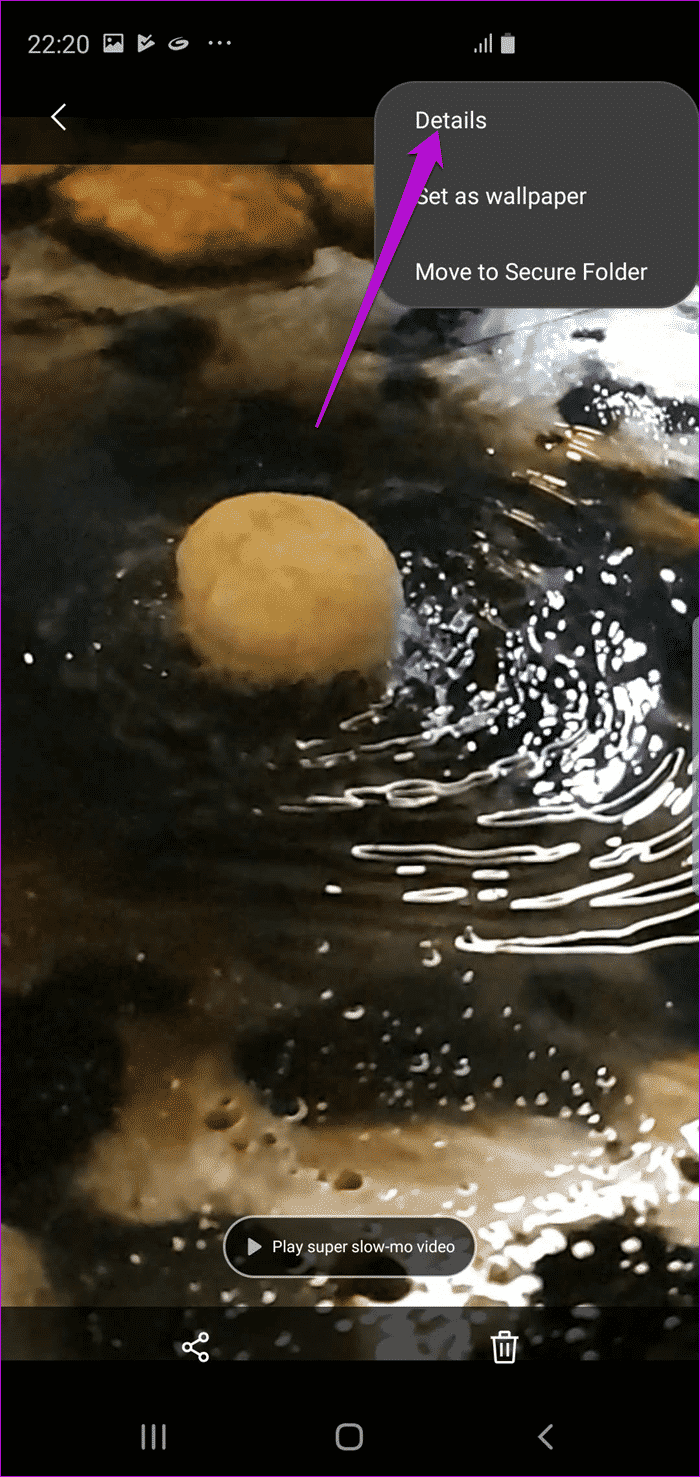
7. Options d'enregistrement avancées
Samsung S10 est le premier téléphone à prendre en charge HDR10 +, un format à plage dynamique élevée. Cette fonctionnalité améliore la couleur et le contraste des vidéos pour les rendre plus dynamiques.
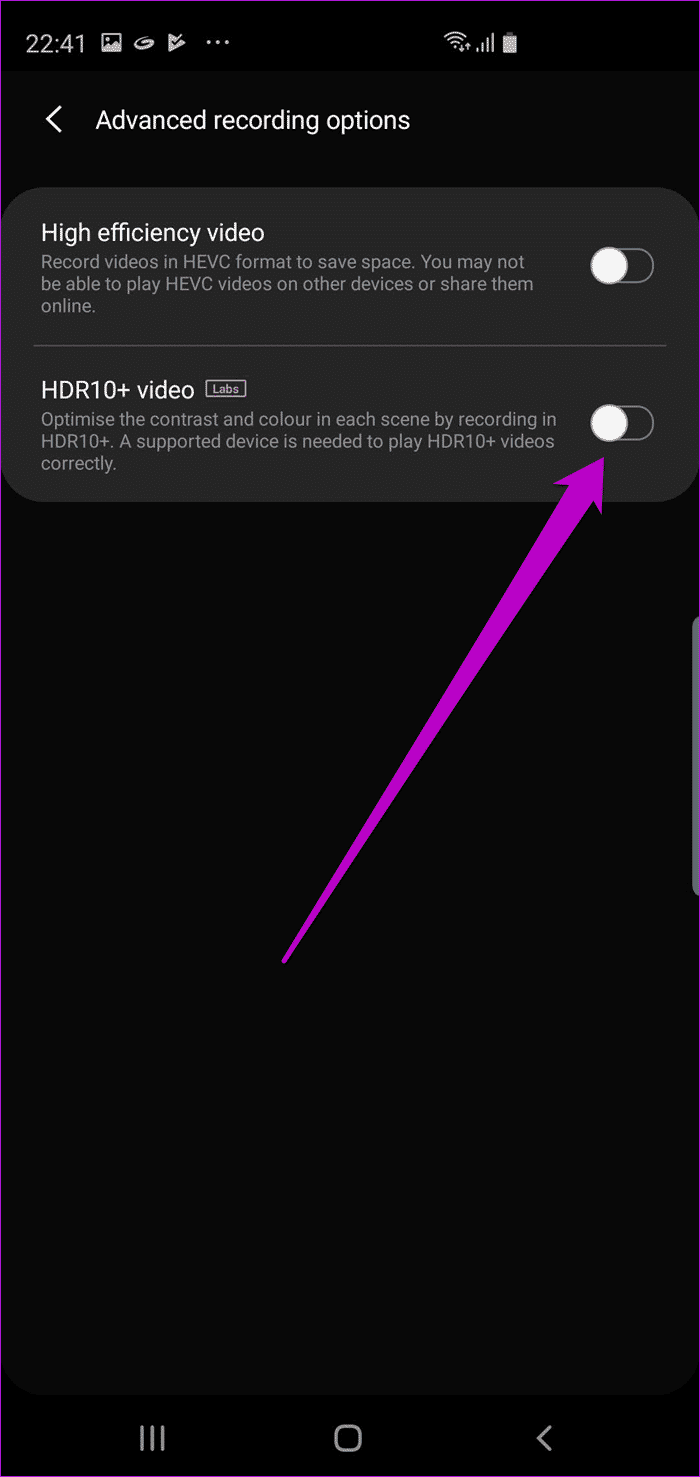
Cependant, c'est l'un de nos laboratoires, vous pourriez donc ne pas obtenir le même résultat à chaque fois. Si vous souhaitez toujours continuer avec cela, vous pouvez l'activer en accédant à Paramètres> Options d'enregistrement avancées> Vidéo HDR10 +.
8. Activer l'installation de vidéos et vidéos fixes
La caméra grand écran standard et le téléobjectif sont des objectifs à fixation optique, vous pouvez donc vous attendre à ce que vos vidéos soient réparées. Cependant, vous pouvez avancer et activer la fonction "Installer la vidéo" pour rendre le métrage fluide.
Cette fonctionnalité est disponible dans les paramètres généraux de l'appareil photo. Vous vous assurez ainsi que la vidéo que vous capturez est stable et exempte de vibrations et d'oscillations.
Une autre caractéristique intéressante de l'installation est une stabilité super stable.
Elle est appelée icône de la main en mode vidéo et aide à capturer des photos douces. La seule limitation consiste à enregistrer des vidéos en pixels 1080.
- REMARQUE: la caméra ultra-large manque de stabilisation optique d'image (OIS).
9. Réorganiser le support de la caméra
Vous voulez mettre de la nourriture à côté du mode automatique? Si oui, vous pouvez le faire. Avec le Galaxy S10, vous pouvez réorganiser les modes de l'appareil photo selon vos envies. Accédez à Paramètres> Modes de l'appareil photo, puis appuyez et faites glisser les modes pour les réorganiser.
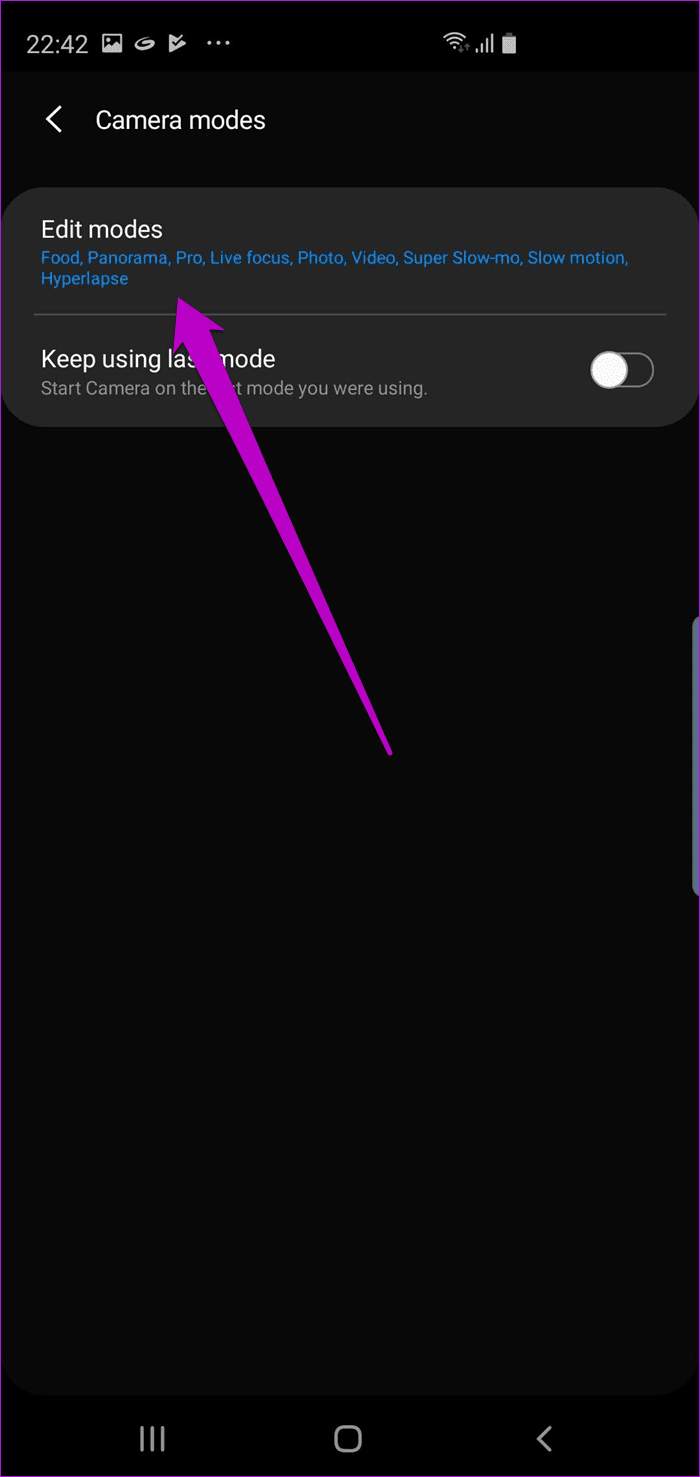
En outre, vous pouvez également désactiver certains modes pour modifier l'interface de la caméra. Par exemple, si vous n'utilisez pas du tout le ralenti ou l'hyperlapse, vous pouvez le supprimer de la liste.
De plus, si vous souhaitez ouvrir la caméra Galaxy S10 au dernier mode utilisé, vous pouvez activer la fonction dans les modes de caméra.
Préparez la caméra
Samsung a considérablement amélioré son jeu en matière de fonctionnalités intelligentes (et intelligentes). Reliez ces nouvelles fonctionnalités à d'anciennes fonctionnalités et vous obtiendrez un appareil photo presque parfait pour votre téléphone. Vous n’aurez peut-être même pas besoin de penser à vous munir d’un reflex numérique.